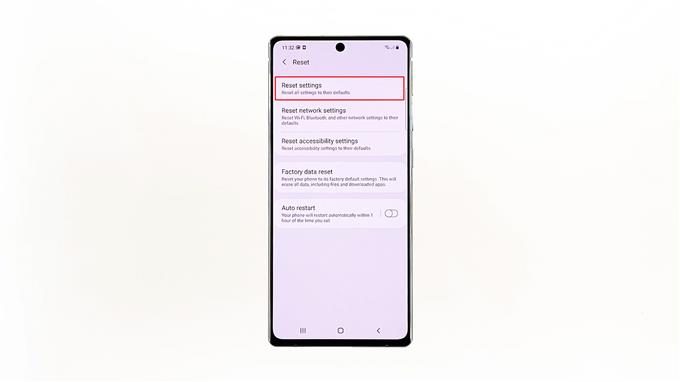Dette innlegget viser deg hvordan du tilbakestiller alle innstillinger på Galaxy Note20 og får deg til å forstå viktigheten av denne prosedyren, og hvorfor du trenger å lære hvordan du gjør det. Det har alltid et potensial til å fikse eventuelle programvarerelaterte problemer du kan støte på her og der.
Det er viktig å lære hvordan du tilbakestiller innstillingene på telefonen, for det er noen ganger du virkelig trenger å gjøre det, men ikke har tid til å sikkerhetskopiere filene dine.
Denne prosedyren har nesten alle fordelene ved tilbakestilling av fabrikken, men forskjellen er at du ikke trenger å gå gjennom hele prosessen med å sikkerhetskopiere filer og data.
Slik tilbakestiller du alle innstillinger på Galaxy Note20
Det er enkelt, trygt og ganske effektivt å fikse mange programvarerelaterte problemer. Slik gjør du det:
For å begynne, sveip ned fra toppen av skjermen for å trekke varslingsskyggen ned, og trykk deretter på Innstillinger-ikonet.

Når du er inne på innstillingssiden, blar du ned til bunnen av skjermen for å finne Generell ledelse, og trykk deretter på den.

Det neste skjermbildet viser alternativer for hvordan du administrerer enheten din, men det vi ser etter her er Tilbakestill. Så trykk på den.

På tilbakestillingsskjermen finner du forskjellige måter å tilbakestille enheten på. Den første på listen er alternativet Tilbakestill innstillinger. Det er det du trenger å trykke på.

Trykk deretter på Tilbakestill innstillinger-knappen. Du kan bli bedt om å angi sikkerhetslåsen hvis du har konfigurert den.

Til slutt, trykk på Tilbakestill-knappen for å fortsette med tilbakestillingen av innstillingene.

Tilbakestillingen tar noen sekunder å fullføre, når du er ferdig vil Galaxy Note20 starte på nytt av seg selv. Du må bare vente til omstart er fullført, og deretter kan du fortsette å bruke telefonen.

Etter tilbakestillingen vil alle innstillinger bli tilbakestilt til fabrikkinnstillingene, men ingen av filene dine eller personlige data blir slettet. Du må også koble til nettverket på nytt da alle tilkoblinger slettes.
Men på dette tidspunktet kan det hende at eventuelle mindre problemer med telefonens fastvare allerede er løst.
Jeg håper at denne enkle opplæringen kan være nyttig på en eller annen måte.
Hjelp oss ved å abonnere på kanalen vår, og ikke glem å aktivere varslene, slik at du får beskjed når vi publiserer nye nyttige videoer. Takk for at du så på!